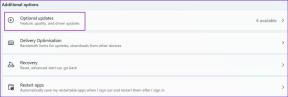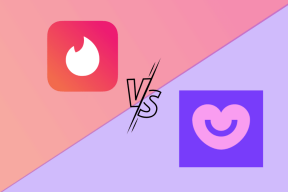Cara Mematikan Asisten Google di TV Android – TechCult
Bermacam Macam / / August 21, 2023
Saat rumah kita menjadi lebih pintar, TV kita juga merangkul tren mengintegrasikan teknologi bertenaga suara seperti Asisten Google. Kenyamanan ini meningkatkan hiburan kami, tetapi memiliki asisten virtual yang selalu mendengarkan bisa jadi tidak nyaman. Apakah Anda bertujuan untuk melindungi privasi Anda atau meminimalkan gangguan, mari jelajahi cara mematikan Google Assistant di Samsung dan LG smart TV Anda untuk menonaktifkan pemantauan berkelanjutannya.

Daftar isi
Cara Mematikan Google Assistant di Android TV
Asisten Google mendengarkan perintah suara, meningkatkan masalah privasi terkait percakapan yang direkam dan disimpan. Menonaktifkannya dapat meredakan kekhawatiran tentang keamanan data dan pelanggaran privasi. Juga, akurasi pengenalan suara bisa menjadi masalah, terutama jika Asisten Google sering salah memahami perintah.
Oleh karena itu, jika Anda tidak lagi menginginkan G Assistant, Anda dapat menonaktifkannya di perangkat Anda TV Android. Ikuti metode yang tercantum di bawah ini untuk melakukannya:
Jawaban cepat
Untuk menonaktifkan Asisten Google di TV Anda, ikuti langkah-langkah berikut:
1. Buka menu utama Android TV dan pilih Pengaturan.
2. Pilih Akun & masuk.
3. Memilih akun Google Anda.
4. Cari dan klik Asisten Google.
5. Matikan Kontrol suara beralih untuk menonaktifkan Asisten Google.
Metode 1: Nonaktifkan OK Deteksi Google
1. tekan Rumahtombol pada remote Anda untuk mengakses menu utama dari TV Android.
2. Pilih Pengaturan.
3. Matikan sakelar untuk Deteksi 'Ok Google' pilihan dari Pengaturan cepat bagian.

Baca juga: Cara Memasang Asisten Google di Windows 10
Metode 2: Nonaktifkan Kontrol Suara untuk Asisten Google
1. Akses utamamenu dari Android TV dan pilih Pengaturan.
2. Memilih Akun & masuk pilihan.

3. Pilih akun Google yang diinginkan di mana Anda ingin menonaktifkan Asisten Google.
4. Kemudian, cari dan pilih Asisten Google pilihan.
5. Sekarang, matikan sakelar untuk Kontrol suara opsi untuk mematikan Asisten Google di TV.
Metode 3: Matikan Akses Mikrofon untuk Google
1. Meluncurkan Pengaturan di TV Android Anda.
2. Kemudian, pilih Aplikasi pilihan diikuti oleh Lihat semua aplikasi pilihan.
3. Pilih Tampilkan aplikasi sistem.
4. Memilih Google dari daftar.
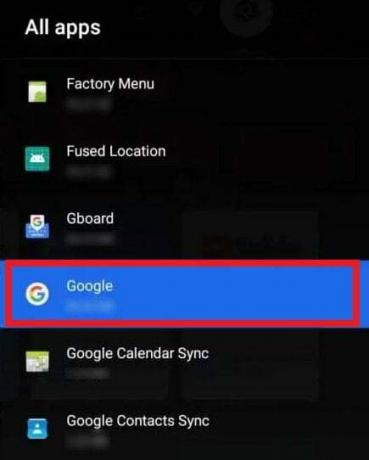
5. Kemudian, pilih Izin pilihan.
6. Matikan sakelar untuk Mikropon pilihan.
7. Untuk mengonfirmasi tindakan, pilih TOLAK APAPUN dari munculan.
Berikut cara menonaktifkan Asisten Google di TV pintar Anda.
Baca juga: Bisakah Saya Mengunduh Lebih Banyak Suara Untuk Asisten Google Saya?
Bagaimana Cara Mematikan Asisten Google di LG TV?
Untuk mematikan Asisten Google di televisi LG Anda, ikuti langkah-langkah selanjutnya:
1. Meluncurkan Pengaturan di TV LG Anda lalu pilih Semua Pengaturan.
2. Pilih Umum.
3. Lalu, pilih layanan AI.
4. Pilih Pengaturan Pengenalan Suara.
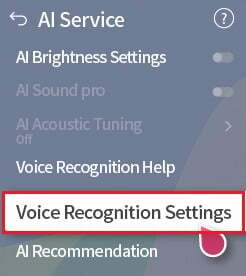
5. Matikan sakelar untuk Respon Suara pilihan.
Catatan: Mematikan fitur ini akan membuat mikrofon TV LG Anda tidak akan mendeteksi suara Anda karena dirancang untuk Bantuan Google..
Bagaimana cara mematikan Asisten Google di TV Samsung?
Untuk Mematikan Google Assistant di Samsung TV,
1. Pergi ke Pengaturan dan pilih Umum.
2. Pilih Aksesibilitas pilihan.
3. Memilih Pengaturan Panduan Suara pilihan.

4. Nonaktifkan Panduan Suara pilihan dari menu.
Baca juga: Cara Mematikan Google Voice Typing di Android
Bagaimana Cara Mengaktifkan Asisten Google di Smart TV?
Dengan mengaktifkan Google Assistant di Smart TV, Anda tidak perlu lagi menekan remote berkali-kali untuk mencari sesuatu. Untuk melakukannya, ikuti langkah-langkah yang disediakan di bawah ini.
1. Arahkan ke menu utama di TV Android Anda.
2. Memilih Pengaturan pilihan.
3. Menyalakan sakelar untuk Deteksi 'Ok Google' pilihan dari Pengaturan cepat bagian.

Dengan mengikuti langkah-langkah ini, Anda bisa aktifkan Asisten Google Anda dan tingkatkan pengalaman suara Anda.
Setelah belajar cara mematikan Google Assistant di TV, Anda dapat mencapai keseimbangan antara kenyamanan perintah suara dan preferensi untuk privasi dan hiburan tanpa gangguan. Jangan ragu untuk meninggalkan komentar atau pertanyaan Anda di bagian komentar di bawah ini. Tetap terhubung dan terus jelajahi untuk konten yang lebih informatif. Selamat bernavigasi!
Pete adalah penulis staf senior di TechCult. Pete menyukai semua hal tentang teknologi dan juga seorang DIYer yang rajin. Dia memiliki pengalaman satu dekade menulis petunjuk, fitur, dan panduan teknologi di internet.